솔루션 및 프로젝트
Mech-Viz 2.0.0부터 Mech-Viz 프로젝트는 솔루션에 속해야 하며 별도로 사용할 수 없습니다. Mech-Viz 또는 Mech-Vision에서 솔루션을 생성할 수 있습니다. 구체적인 주의 사항은 다음과 같습니다.
-
함께 사용되는 Mech-Viz 프로젝트와 Mech-Vision 프로젝트는 반드시 동일한 솔루션에 속해야 합니다.
-
하나의 솔루션에는 여러 Mech-Vision 프로젝트가 포함될 수 있지만, Mech-Viz 프로젝트는 최대 하나만 포함될 수 있습니다.
-
동일한 솔루션에 속하는 Mech-Vision 및 Mech-Viz 프로젝트가 동일한 말단장치와 대상 물체 구성을 사용합니다.
-
Mech-Vision 프로젝트에 경로 계획 스텝이 포함되는 경우, Mech-Viz 프로젝트와 Mech-Vision 중의 “경로 계획” 도구를 동시에 열 수 없습니다.
새로운 프로젝트
Mech-Viz 2.0.0 버전에서 새로운 프로젝트를 생성하려면 다음 단계를 따르세요.
-
버튼을 클릭하여 새로운 프로젝트를 만들기 버튼을 클릭합니다. 그런 다음 팝업된 로봇 모델 라이브러리 창에서 솔루션에 사용되는 로봇 모델을 선택합니다.
-
버튼을 클릭하거나 단축키 Ctrl+S를 눌러 팝업된 창에서 솔루션을 저장할 디렉터리를 선택한 다음에 디렉터리 선텍 버튼을 클릭합니다.
-
함께 사용하는 Mech-Vision 프로젝트가 있는 경우, Mech-Vision 프로젝트가 저장된 솔루션 디렉터리를 선택하여 Mech-Viz 프로젝트와 Mech-Vision 프로젝트를 동일한 디렉터리에 저장합니다.
-
Mech-Viz를 통해 새로운 솔루션을 생성하려면 다른 디렉터리를 선택하면 됩니다. 선택한 솔루션 디렉터리의 이름은 솔루션 이름으로 사용됩니다.
-
프로젝트를 솔루션으로 내보내기
함께 사용하는 Mech-Vision 프로젝트와 Mech-Viz 프로젝트가 동일한 솔루션 디렉터리에 있지 않은 경우, Mech-Viz 프로젝트를 Mech-Vision 프로젝트가 위치하는 솔루션으로 내보낼 수 있습니다.
버튼을 클릭하거나 프로젝트 리소스 트리 패널에서 프로젝트 이름을 마우스 오른쪽 버튼으로 눌러 솔루션으로 내보내기 버튼을 클릭합니다. 그런 다음 팝업된 창에서 기존 솔루션 디렉터리를 선택하고 디렉터리 선택 버튼을 클릭합니다.
구버전 프로젝트 업그레이드
Mech-Viz 2.0.0 버전에서 구버전 소프트웨어를 통해 생성된 프로젝트를 사용하려면 다음 섹션을 참조하여 프로젝틀를 솔루션으로 업그레이드하세요.
| 업그레이드된 프로젝트는 이전 소프트웨어 버전에서는 정상적으로/단독으로 사용할 수 없으므로 필요가 있으면 미리 프로젝트를 백업하세요. |
프로젝트를 업그레이드 하기 전에 다음 주의사항을 확인해야 합니다.
-
네트워크 연결 상태를 확인하세요. 네트워크 연결이 비정상적인 경우 업그레이드가 실패합니다.
-
업그레이드할 프로젝트가 백업되었는지 확인하세요. 이전 버전의 소프트웨어를 사용하여 업그레이드된 프로젝트를 열면 원래 구성 정보가 유효하지 않게 됩니다.
모든 사항을 확인한 후 3D 시뮬레이션 화면의 알람 메시지에서 솔루션으로 업그레이드를 클릭하고 솔루션 업그레이드 창의 지시에 따라 관련 확인 항목을 확인한 후 사용할 Mech-Vision 프로젝트가 있는 솔루션 디렉터리를 선택하고, 프로젝트를 솔루션으로 업그레이드하세요.
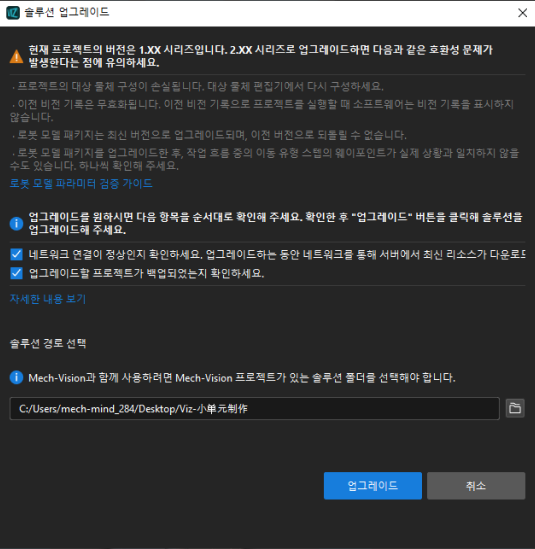
| 알람 메시지에서 솔루션으로 업그레이드를 클릭하는 것 외에도 프로젝트를 저장하는 모든 작업(예: 저장, 프로젝트를 다른 이름으로 저장, 프로젝트를 JSON으로 저장 및 솔루션으로 내보내기 등)은 프로젝트를 솔루션으로 업그레이드합니다. |